Satura rādītājs
Dažreiz mums ir nepieciešams summēt vērtības, pamatojoties uz kritērijiem programmā Excel. Lai izpildītu šo prasību, programmā Excel ir iestrādāta iebūvēta funkcija ar nosaukumu SUMIF funkcija . SUMIF funkcija ļauj mums summēt vērtības programmā Excel ar nosacījumu if. Paturot to prātā, šajā rakstā jūs uzzināsiet, kā izmantot funkciju SUMIF funkciju, lai apkopotu, vērtības ar nosacījumu if programmā Excel.
Lejupielādēt prakses darba burtnīcu
Ieteicams lejuplādēt Excel failu un praktizēties ar to.
SUM IF nosacījums.xlsxSUMIF funkcija: pārskats
Šī funkcija ļauj apkopot šūnu diapazonu ar nosacījumu.
Sintakse
SUMIF(diapazons,kritēriji,sum_range)
Argumenti
- diapazons: Šis lauks ir obligāts. Tas attiecas uz šūnu diapazonu, kurā ietverti kritēriji.
- kritēriji: Arī šis lauks ir obligāts. Tas attiecas uz nosacījumu, kas jāizpilda.
- sum_range: Šī ir izvēles prasība. Tā attiecas uz šūnu diapazonu, kas jāpievieno, ja nosacījums ir izpildīts.
6 veidi, kā Excel programmā SUM ar nosacījumu IF
Šajā rakstā mēs izmantosim produktu cenu saraksta paraugu kā datu kopu, lai demonstrētu visas metodes. Tāpēc aplūkosim šo datu kopu:

Tātad, bez jebkādas papildu diskusijas ļaujiet mums ienirt taisni uz visām metodēm pa vienai.
1. Summa, ja programmā Excel ir nepieciešami dažādi salīdzināšanas kritēriji
Apkoposim tās cenas, kas ir lielākas par $40 . Lai to izdarītu,
❶ Izvēlēties šūnu C14 .
❷ Tips formula
=SUMIF(C5:C12, ">40") šūnā.
❸ Nospiediet IEVADIET pogu.

🔎 Formulā
Kritēriju laukā ir ievietots " >40 ", kur " > " operators izfiltrē visas cenas, kas lielākas par $40 . Kopumā iepriekš minētā formula summē visas cenas, kas lielākas par $40 . Ir vēl citi operatori, piemēram, " > ", kas uzskaitīti turpmāk:
| Operators | Stāvoklis |
| > | Summa, ja tā ir lielāka par |
| < | Summa, ja tā ir mazāka par |
| = | Summa, ja vienāda ar |
| Summa, ja nav vienāda ar | |
| >= | Summa, ja tā ir lielāka vai vienāda ar |
| <= | Summa, ja tā ir mazāka vai vienāda ar |
2. Summa, ja programmā Excel parādās dažādi teksta kritēriji
Mēs varam izmantot SUMIF funkciju, lai summētu vērtības, pamatojoties uz teksta atbilstību. Piemēram, mēs summēsim precīzas atbilstības cenas ar produktu ar nosaukumu " CPU ". Lai to paveiktu,
❶ Izvēlēties šūnu C14 .
❷ Tips formula
=SUMIF(B5:B12, "CPU", C5:C12) šūnā.
❸ Nospiediet IEVADIET pogu.
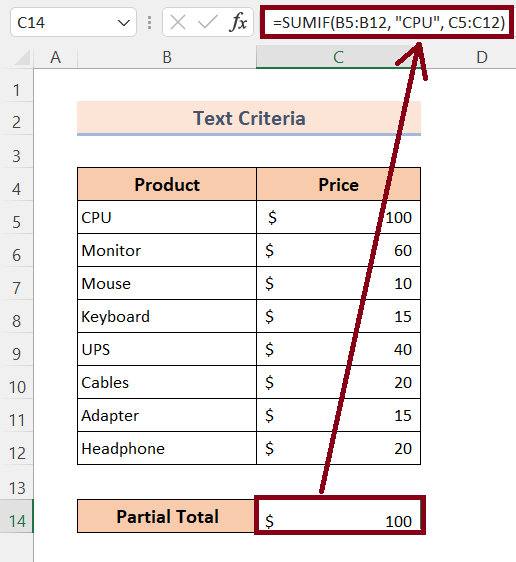
Rezumējot, vērtības, kas balstītas uz atbilstību, var iedalīt 2 pamatkategorijās:
1. Precīza atbilstība
- Atbilstošo rezultātu summa
Izmantojiet formulu:
=SUMIF(B5:B12, "CPU", C5:C12) - Summa, izņemot saskaņotos rezultātus
Izmantojiet formulu:
=SUMIF(B5:B12, " CPU", C5:C12) 2. Daļēja atbilstība
- Atbilstošo rezultātu summa
Izmantojiet formulu:
=SUMIF(B5:B12, "*CPU*", C5:C12) - Summa, izņemot saskaņotos rezultātus
Izmantojiet formulu:
=SUMIF(B5:B12, " *CPU*", C5:C12) 3. Excel SUMIF funkcijas nosacījums ar daudziem salīdzināšanas operatoriem & amp; šūnu atsauce
Portāls SUMIF funkcija ļauj izveidot meklēšanas lauku un izpildīt summēšanas operāciju, pamatojoties uz meklēšanas laukā ievadītajām vērtībām. Piemēram, mēs vēlamies aprēķināt visu produktu kopējās cenas, izņemot vienumu " Uzturēt ". Tagad izpildīsim visus soļus, lai to īstenotu:
❶ Izvēlēties šūnu C15 .
❷ Tips formula
=SUMIF(B5:B12,""&C14, C5:C12) šūnā.
❸ Nospiediet IEVADIET pogu.

🔎 Formulā
Kritēriju laukā esam izmantojuši ""&C14, kur "" ir atbildīgs par to, ka nav ņemts vērā, kas ir norādīts šūnā C14 .
1. Apkopot cenas precēm, izņemot "Monitor".
Izmantojiet formulu:
=SUMIF(B5:B12,""&C14, C5:C12) 2. Apkopot preces "Monitor" cenas
Izmantojiet formulu:
=SUMIF(B5:B12,C14, C5:C12) 4. Izmantojiet Excel SUMIF funkcijas nosacījumu ar aizstājējzīmju simboliem
Ja vēlaties summēt vērtības, pamatojoties uz daļēju atbilstību, varat izmantot vienu no diviem aizstājējzīmēm:
- Zvaigznīte (*) - apzīmē jebkuru rakstzīmju skaitu.
- Jautājuma zīme (?) - apzīmē vienu rakstzīmi noteiktā pozīcijā.
4.1 Daļējas sakritības ar aizstājējzīmēm
1. Summēt vērtības, kas sākas ar vārdu "Mouse".
Izmantojiet formulu:
=SUMIF(B5:B12, "Mouse*", C5:C12) 2. Summēt vērtības, kas beidzas ar vārdu "Mouse".
Izmantojiet formulu:
=SUMIF(B5:B12, "*Mausa", C5:C12) 3. Lai summētu vērtības, ja "Pele" atrodas jebkurā pozīcijā
Izmantojiet formulu:
=SUMIF(B5:B12,”*Mouse*”, C5:C12) 4. Summēt vērtības, kurās ir vismaz 1 rakstzīme.
Izmantojiet formulu:
=SUMIF(B5:B12,"?*", C5:C12) 5. Tukšo šūnu vērtību summēšana
Izmantojiet formulu:
=SUMIF(B5:B12, "*", C5:C12) 4.2 SUM vērtības ar noteiktu rakstzīmju skaitu
Pieņemsim, ka vēlaties summēt vērtības, kuru atbilstošajā šūnā ir X rakstzīmju gari vārdi. Izpildes ērtības labad aprēķināsim kopējo cenu 3 rakstzīmju gariem produktiem:
Ierakstiet formulu
=SUMIF(B5:B12, "????", C5:C12) šūnā C14 un nospiediet IEVADIET pogu.
Šeit ir norādīts jautājuma zīmes skaits ( ? ) pazīmes nosaka meklēšanas rakstzīmju skaitu.

5. Excel SUMIF funkcija ar datuma nosacījumu
Teiksim, mēs vēlamies noskaidrot kopējo pārdoto produktu skaitu konkrētā datumā. Lai to noskaidrotu, mēs varam vienkārši ievietot datumu kritēriju laukā. Šeit ir formula:
=SUMIF(B5:B12,"9/1/2020",D5:D12) 
Mēs varam darīt vairāk ar SUMIF funkciju datumiem. Piemēram,
1. Summu vērtības pašreizējā datuma lietošanai
=SUMIF(B5:B12, "TODAY()",D5:D12) 2. Summu vērtības pirms pašreizējo datumu izmantošanas
=SUMIF(B5:B12, "<"&TODAY(),D5:D12) 3. Summu vērtības pēc pašreizējo datumu izmantošanas
=SUMIF(B5:B12,">"&TODAY(),D5:D12) 6. Summa, ja tukšās šūnas atbilst vērtībām programmā Excel
Šajā sadaļā mēs summēsim tikai tās cenas, kuru atbilstošie datumi nav norādīti. Lai to izdarītu, varat izmantot formulu
=SUMIF(B5:B12,"=",D5:D12) Vai
=SUMIF(B5:B12,"",D5:D12) šūnā D14.
Abas atgriež vienu un to pašu rezultātu.
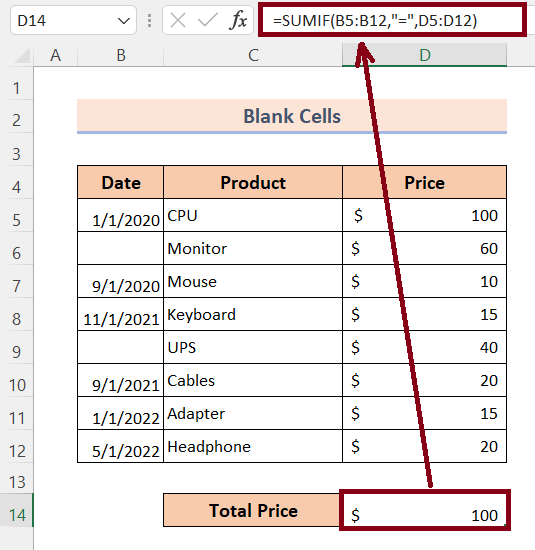
Lietas, kas jāatceras
📌 Ņemiet vērā sintakse no SUMIF funkcija.
📌 Uzmanīgi rīkojieties ar diapazons lauks formulas iekšpusē.
📌 Neievietojiet masīvi diapazona vai sum_range laukos.
📌 Diapazona lielums un sum_range jābūt vienādiem.

